

予め宛名や住所等を入力しておいたCSVファイルを使い、複数の宛先の伝票印刷を一度に行うことが
できます。大量に注文が入った際の発送作業に役立ちます。
※CSV差込を使用する場合、連番シートは使用できません。
※ヒサゴ伝票はCSV差込機能に対応しておりません。
「送り状伝票印刷」を起動します。
(起動方法はこちら)
ソフトを起動するとランチャー画面が表示されます。
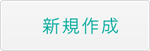 ボタンをクリックします。
ボタンをクリックします。
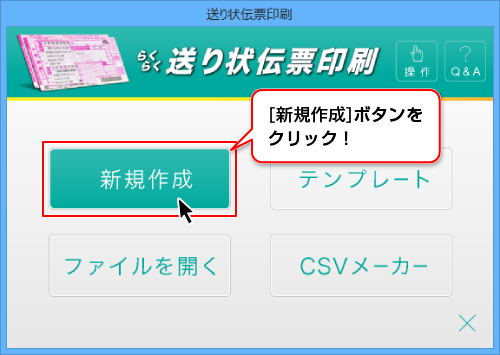
![]()
伝票のメーカーを選択するメニューボタンが表示されますので、
作成するメーカーのボタンをクリックします。(下図例:「ヤマト便」ボタンをクリック)
※ヒサゴ伝票はCSV差込機能に対応しておりません。
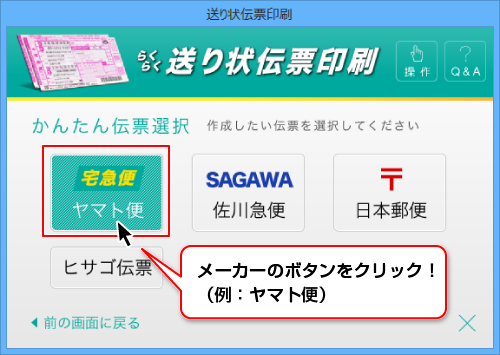
伝票・用紙選択画面が表示されます。
①伝票タイプまたは用紙型番を選択します。(下図例:01ヤマト便(発払)を選択)
②伝票入力欄を選択します。ここでは「CSV差込」を選択します。
③設定が終わりましたら、次へボタンをクリックします。
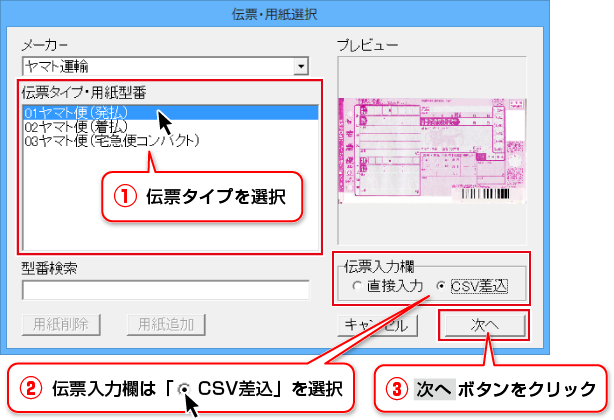
「差込シートに使用するCSVファイルを選択してください」という画面が表示されますので
①CSVファイルの保存場所を指定し、
②CSVファイルを選択して
③開くボタンをクリックします。
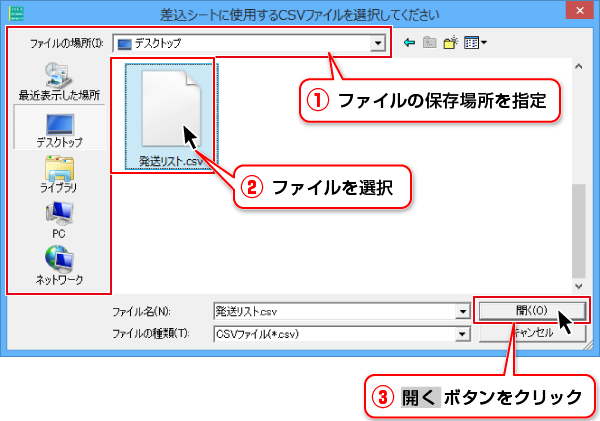
![]()
CSVインポート画面に、CSVファイルの内容が表示されます。
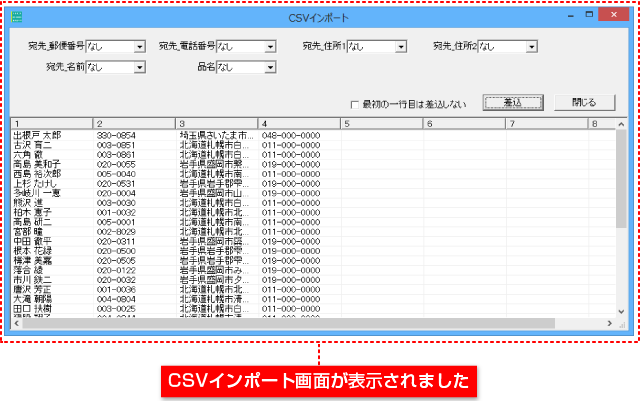
▼をクリックして、伝票の項目内容に該当するCSVファイルの列番号を指定します。
①インポートする列番号を各項目名に設定できましたら、②差込ボタンをクリックします。
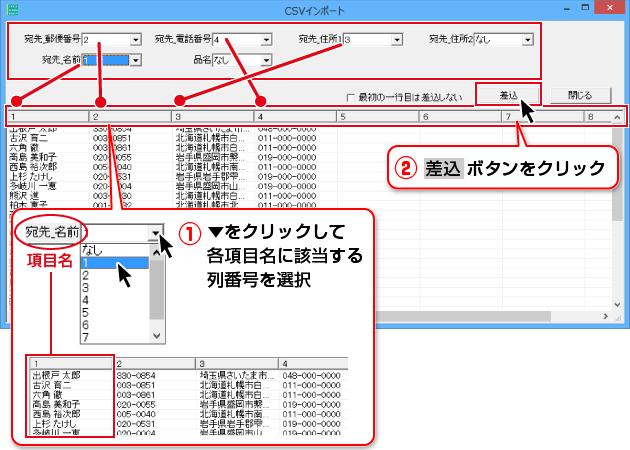
![]()
「CSV差込します。よろしいですか?」と表示されますので、はいボタンをクリックします。
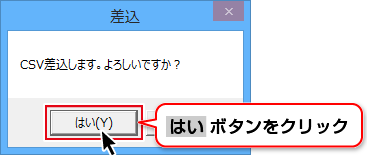
![]()
デザイン画面に切り替わります。
伝票の入力枠に、CSVファイルをインポート(差込)できました。
CSVファイルのデータが差し込まれている枠は、差込シート(タブの色は青)といいます。
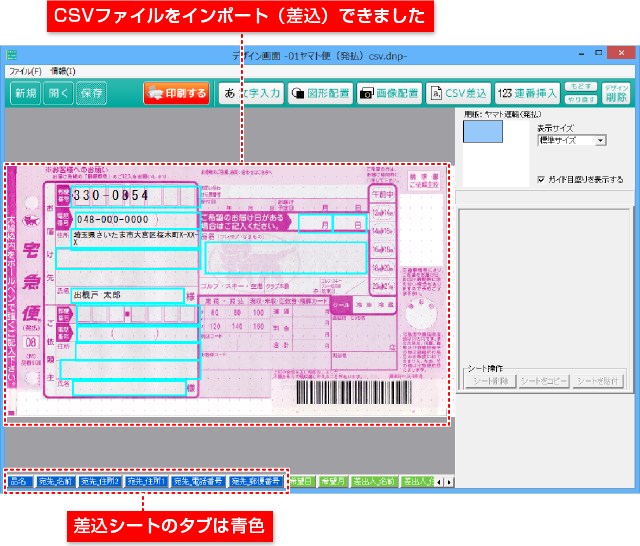
COPYRIGHT © DE-NET CORPORATION. ALL RIGHTS RESERVED.